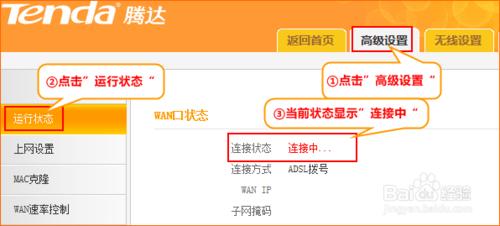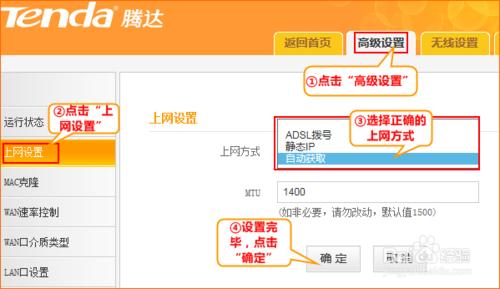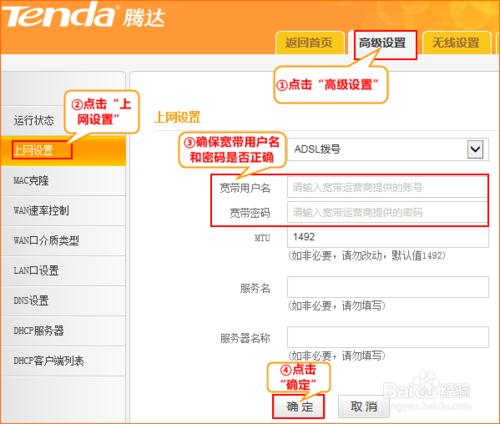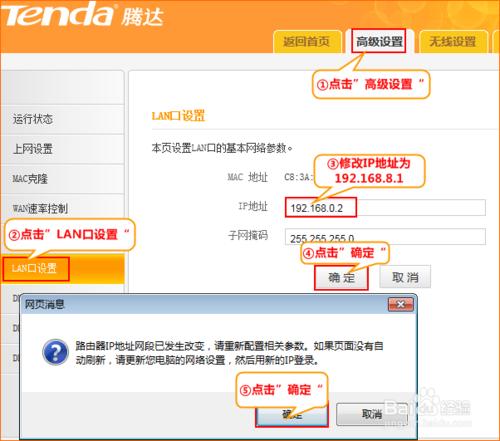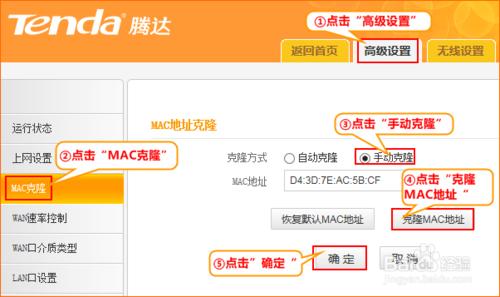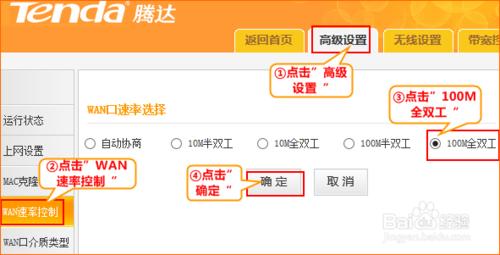本文件適用於路由器設定完成後上不了網,WAN狀態顯示“連線中”的使用者
工具/原料
路由器
電腦
網線
進介面檢視狀態
可以進到路由器設定頁面(192.168.0.1),點選“高階設定”-“執行狀態”根據WAN口顯示的連線狀態來判斷自己的問題。
原因1:路由器WAN口的上網方式選擇錯誤。
解決方法:進到路由器設定頁面,點選“高階設定”-“上網設定”選擇正確的上網方式。
原因2:寬頻的賬號和密碼輸錯了或者沒有區分大小寫
解決方法:輸入正確的寬頻帳號和密碼,注意區分帳號密碼大小寫。進到路由器設定頁面,點選“高階設定”-“上網設定”,選擇“ADSL撥號”,注意“使用者名稱和密碼是否正確”。
原因3:上網方式為自動獲取時,路由器WAN口獲取到的IP和路由器的LAN口IP衝突
解決方法:修改路由器LAN口地址。
原因4:網路寬頻運營商把寬頻帳號和電腦MAC地址繫結
解決方法:在不接路由器可以正常上網的電腦上克隆MAC地址。
原因5:入戶的寬頻線過長導致驅動能力不足
解決方法:修改路由器WAN口速率為100M/10M全雙工。
原因6:版本適應性問題
解決方法:升級其他版本(建議致電騰達客服中心,諮詢正確的升級包和升級方法)